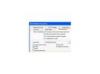Zasluga slike: monkeybusinessimages/iStock/Getty Images
Kako pregledati i izbrisati povijest pregledavanja na Safariju. Kad god pregledavate web stranicu, Safari automatski sprema zapis o njenom nazivu i lokaciji u mapi Povijest pregledavanja. Ovo može biti od pomoći kada se želite vratiti na web-stranicu koju ste prethodno pregledali. Također može biti problematično jer omogućuje drugim korisnicima vašeg računala da vide svaku web stranicu koju ste posjetili. Zbog toga je Safari postavljen tako da vam olakša pregledavanje ili brisanje povijesti pregledavanja kad god želite.
Pregledajte svoju povijest pregledavanja
Korak 1
Otvorite svoj Safari web preglednik.
Video dana
Korak 2
Kliknite na izbornik Povijest i držite pokazivač. Trebali biste vidjeti popis zadnjih 10 web stranica koje ste posjetili, kao i datume koji predstavljaju vašu povijest pregledavanja iz prethodnih dana.
Korak 3
Pomaknite pokazivač preko jednog od datuma kako biste vidjeli cijelu povijest pregledavanja tog dana. Držite pokazivač pritisnutim kako biste se kretali po popisu web-stranica.
4. korak
Pregledajte svoju povijest pregledavanja kako biste locirali stranice koje biste željeli ponovno posjetiti.
Izbrišite svoju povijest pregledavanja
Korak 1
Otvorite Safari.
Korak 2
Idite na izbornik Povijest.
Korak 3
Odaberite "Izbriši povijest" na dnu padajućeg izbornika.
4. korak
Ponovite po potrebi.
Stvari koje će vam trebati
Safari web preglednik
pristup internetu
Macintosh računalo s OS 10.4 (Tiger) ili novijim
Savjet
Besplatno preuzmite Safari 2.0 na Appleovoj stranici za preuzimanje na mreži (pogledajte Resurse u nastavku). Najnovija verzija Safarija radit će samo na računalima koja rade na operativnom sustavu Tiger (10.4). Za maksimalnu učinkovitost, Apple također preporučuje da imate najmanje 3 GB slobodnog prostora na tvrdom disku. Za dodatnu sigurnost, korisnici Safarija mogu omogućiti funkciju privatnog pregledavanja. To Safariju daje do znanja da ne sprema zapis o vašoj povijesti pregledavanja ili bilo kakve kolačiće koje mogu prikazati druga web-mjesta. Za dodatnu pomoć i smjernice o korištenju Safarija idite na internetski Safari forum za raspravu kako biste razgovarali i postavljali pitanja drugim korisnicima (pogledajte Resurse u nastavku).
Upozorenje
Ovaj vodič je napisan posebno za Safari 2.0 i možda neće biti primjenjiv na starije verzije web-preglednika. Brisanjem vaše povijesti pregledavanja ne brišu se kolačići koji su možda bili spremljeni na vašem računalu kao rezultat navigacije na te stranice.